أفضل 4 طرق لإيقاف تشغيل الإشعارات على Android
في هذه الأيام ، بالكاد يستغرق الأمر أكثر من بضع تطبيقات لتعبئة مركز الإشعارات على هاتف Android الخاص بك. في المتوسط ، يتلقى المواطن الأمريكي 45 إشعارًا يوميًا على هاتفه الذكي لإعطائك فكرة. نعم ، هذا كثير. وصدق أو لا تصدق ، هذه الإشعارات تدمر إنتاجيتك بطريقة أو بأخرى، وإليك أفضل 4 طرق لإيقاف تشغيل الإشعارات على Android.
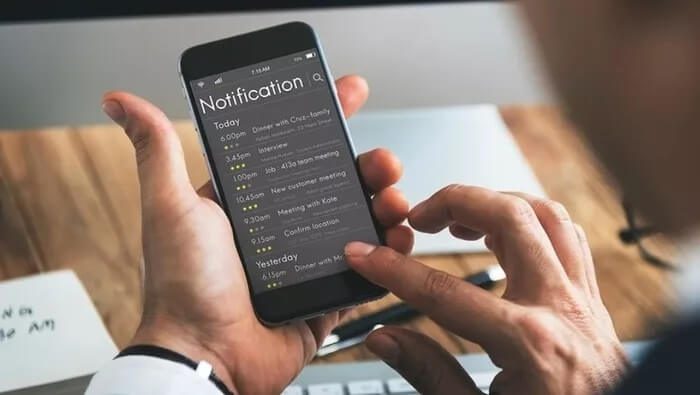
بالنظر إلى كل هذا ، يصبح إيقاف تشغيل الإشعارات لهذه التطبيقات شديدة التأهب أمرًا مهمًا. سنعرض لك بعض الطرق المختلفة لإيقاف تشغيل الإشعارات على Android. لذلك ، دون مزيد من اللغط ، دعنا نتعمق في الأمر.
1. تمكين “عدم الإزعاج”
ربما يكون استخدام وضع عدم الإزعاج هو أفضل طريقة لإيقاف تشغيل جميع الإشعارات على Android. عند التمكين ، لن يسمح لهاتفك بالرنين أو الاهتزاز عند تلقي أي مكالمات وإشعارات. بالإضافة إلى ذلك ، يمكنك أيضًا تخصيص وجدولة وضع عدم الإزعاج حسب رغبتك.
تابع القراءة لمعرفة كيفية استخدام وضع “عدم الإزعاج” على Android.
الخطوة 1: قم بتشغيل تطبيق الإعدادات على هاتفك وانتقل إلى الصوت.
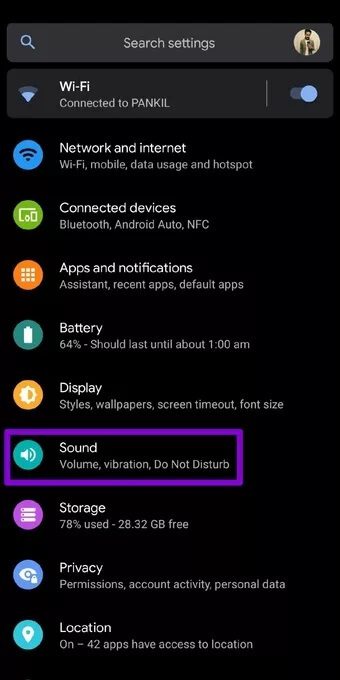
الخطوة 2: هناك ، انتقل إلى خيار عدم الإزعاج واضغط على زر تشغيل الآن لتمكينه.
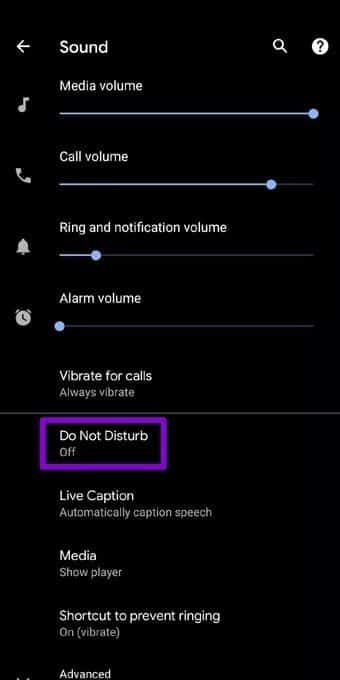
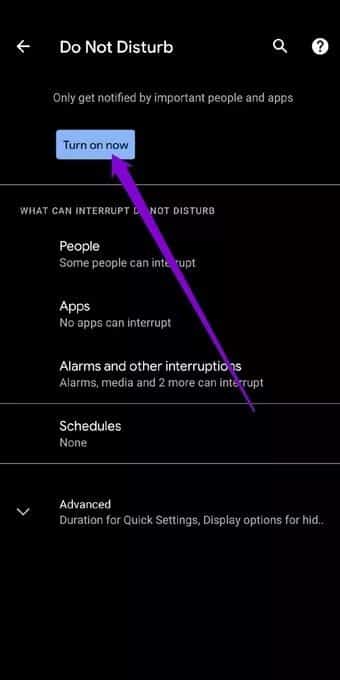
بمجرد التمكين ، سترى رمز “عدم الإزعاج” في الأعلى. يمكنك تخصيص وضع “عدم الإزعاج” بشكل أكبر من هنا.
على سبيل المثال ، يمكنك إضافة بعض الاستثناءات المختارة لجهات الاتصال والتطبيقات والإنذارات التي يمكنها دفع الإشعارات أو المكالمات حتى عند تمكين “عدم الإزعاج”. بهذه الطريقة ، يمكنك التأكد من عدم تفويت أي مكالمة أو تنبيه مهم من الأشخاص أو التطبيقات المفضلة لديك.
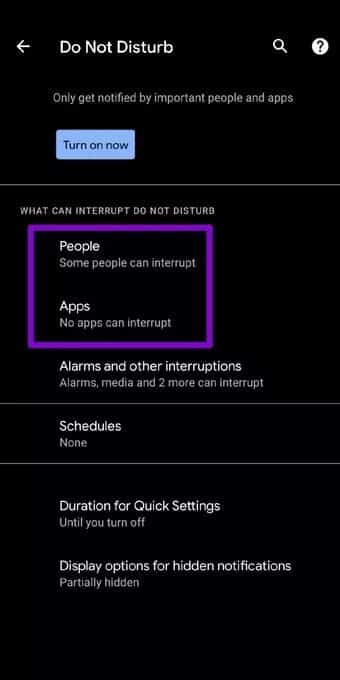
بالإضافة إلى ذلك ، يمكنك أيضًا تكوين وضع DND ليتم تنشيطه تلقائيًا في الموعد المحدد.
2. قم بإيقاف تشغيل الإشعارات لتطبيق محدد
إذا كنت ترغب فقط في إيقاف تشغيل الإشعارات لبعض التطبيقات المختارة ، فإن Android يسمح لك أيضًا بإدارة الإشعارات على أساس كل تطبيق. استمر في القراءة لتتعلم كيف.
الخطوة 1: افتح تطبيق الإعدادات على جهاز Android وانتقل إلى التطبيقات والإشعارات.
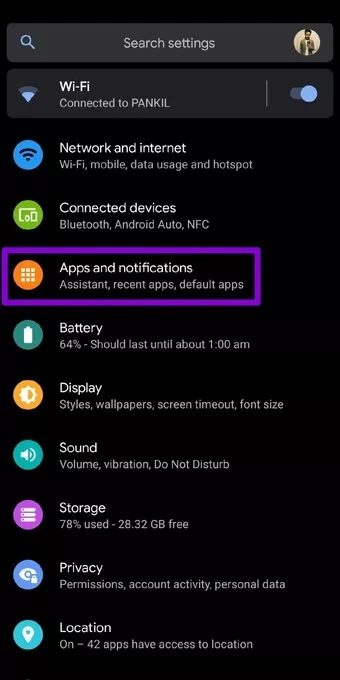
الخطوة 2: حدد موقع التطبيق من القائمة التي ترغب في تعطيل الإشعارات الخاصة بها.
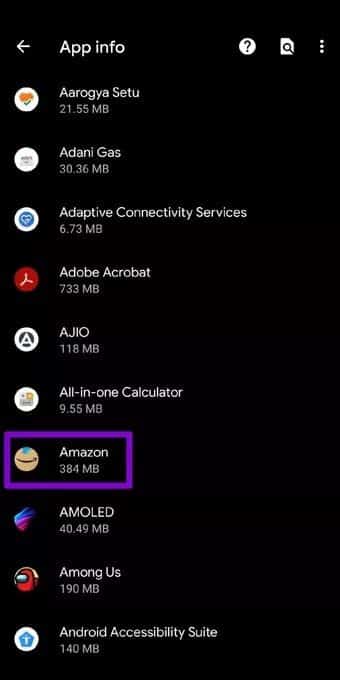
خطوة 3: في صفحة معلومات التطبيق ، انتقل إلى الإشعارات. الآن قم بتبديل المفتاح بجوار “كل إشعارات [AppName]”.
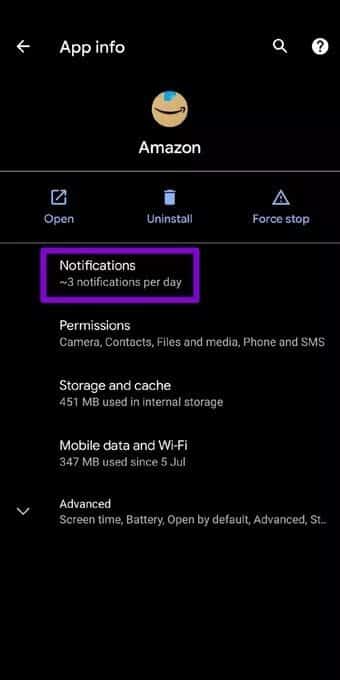
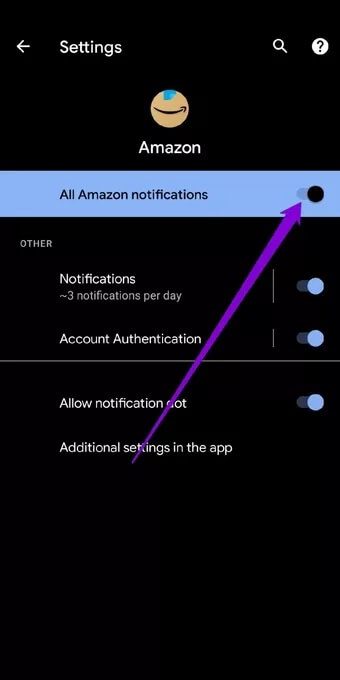
يمكنك تكرار الخطوات المذكورة أعلاه لتهيئة تفضيلات الإشعارات للتطبيقات الأخرى أيضًا.
طريقة بديلة
هناك طريقة أخرى لتعطيل الإشعارات لتطبيق معين وهي من مركز الإشعارات بشرط أن يكون لديك بالفعل إشعار من هذا التطبيق المحدد.
بمجرد تلقي الإشعار من التطبيق ، انقر مع الاستمرار فوق هذا الإشعار وانقر على “إيقاف تشغيل الإشعارات” في الزاوية اليسرى السفلية.
بعد ذلك ، قم بإيقاف تشغيل المفتاح بجوار “جميع إشعارات [AppName]” وانقر على تم.
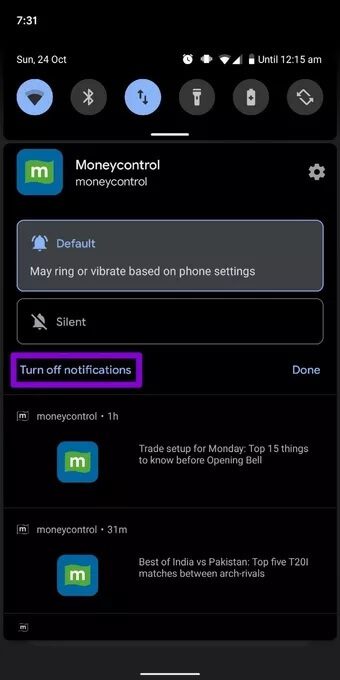
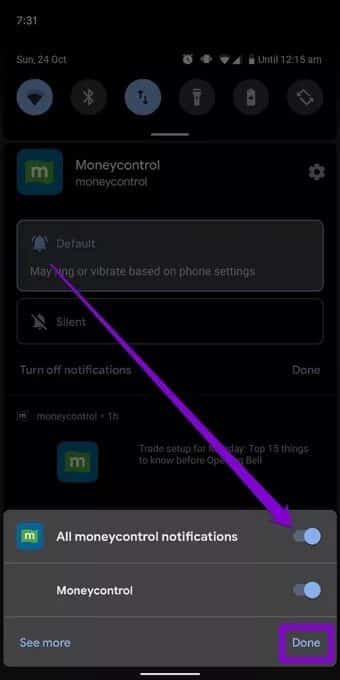
3. تأجيل الإشعارات
إذا كنت لا ترغب في رفض إشعار على الفور ، فيمكنك أيضًا تأجيله لوقت لاحق. إليك كيفية تمكين واستخدام تأجيل الإشعارات على Android.
الخطوة 1: افتح تطبيق الإعدادات وانتقل إلى التطبيقات والإشعارات.
الخطوة 2: انتقل الآن إلى “الإشعارات” وقم بتوسيع “الإعدادات المتقدمة” للتبديل بين المفتاح الموجود بجوار “السماح بتأجيل الإشعارات”.
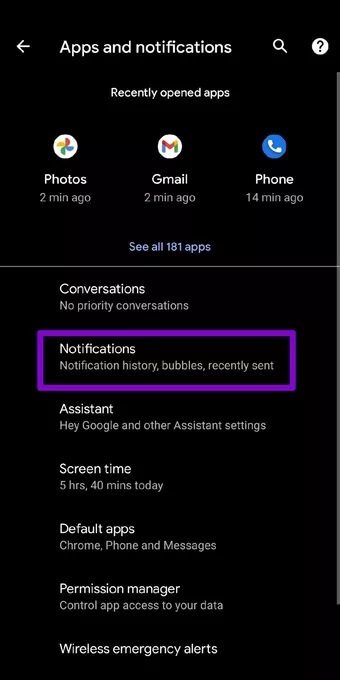
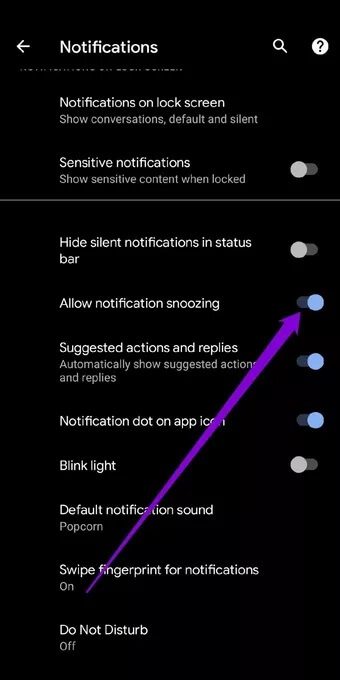
بمجرد التمكين ، اسحب لليسار على الإشعار وانقر على أيقونة الغفوة. يمكنك تأجيل إشعار لمدة 15 دقيقة أو 30 دقيقة أو ساعة أو ساعتين.
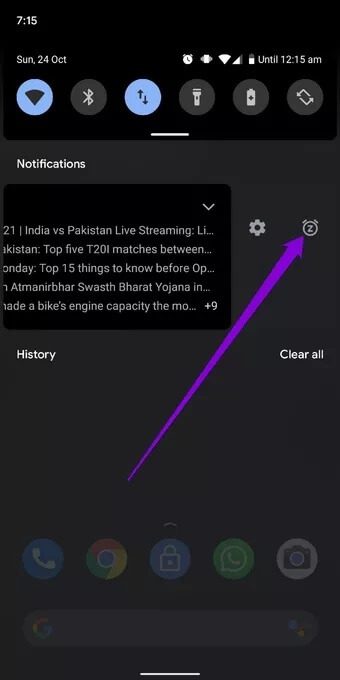
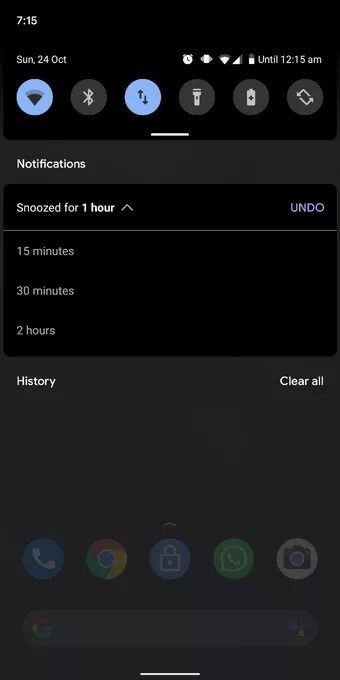
4. إخفاء الإشعارات على شاشة القفل
إذا كنت ترغب فقط في إخفاء الإشعارات على شاشة القفل للتأكد من عدم ظهور أي محتوى حساس عليها ، فيمكنك أيضًا إيقاف تشغيل الإشعارات لشاشة القفل على Android باتباع الخطوات أدناه.
الخطوة 1: افتح تطبيق الإعدادات وانتقل إلى التطبيقات والإشعارات.
الخطوة 2: اذهب الآن إلى الإشعارات. اضغط على الإخطار على شاشة القفل. هنا ، يمكنك إما إيقاف تشغيل الإشعارات تمامًا على شاشة القفل أو إخفاء المحادثات والإشعارات الصامتة فقط.
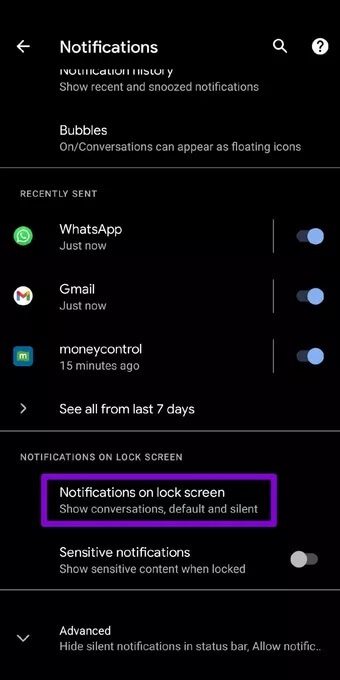
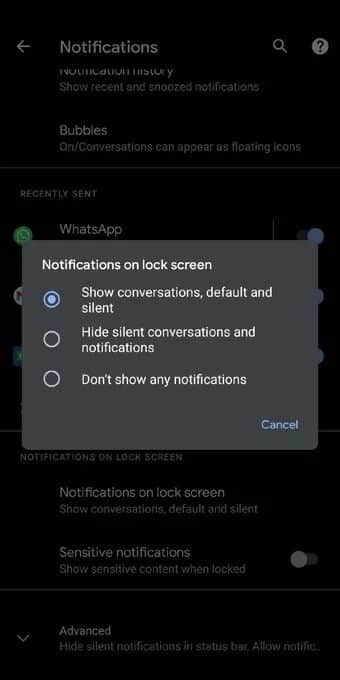
ملاحظة: الإشعارات الصامتة هي تلك التي تظهر بدون صوت مثل الطقس.
المكافأة: عرض تاريخ الإشعارات على ANDROID
أثناء التمرير عبر مركز الإشعارات الخاص بك ، قد تكون هناك أوقات تقوم فيها بطريق الخطأ بالتمرير بعيدًا عن إشعار مهم أو مسحها جميعًا. يحتوي هاتف Android الخاص بك على ميزة سجل الإشعارات التي يمكنها حفظ جميع الإشعارات الحديثة لمثل هذه المواقف.
تابع القراءة لمعرفة كيفية تمكين سجل الإشعارات على Android.
الخطوة 1: افتح تطبيق الإعدادات وانتقل إلى التطبيقات والإشعارات.
الخطوة 2: انتقل الآن إلى الإشعارات واضغط على خيار سجل الإشعارات. قم بتبديل المفتاح الموجود بجوار خيار استخدام سجل الإشعارات.
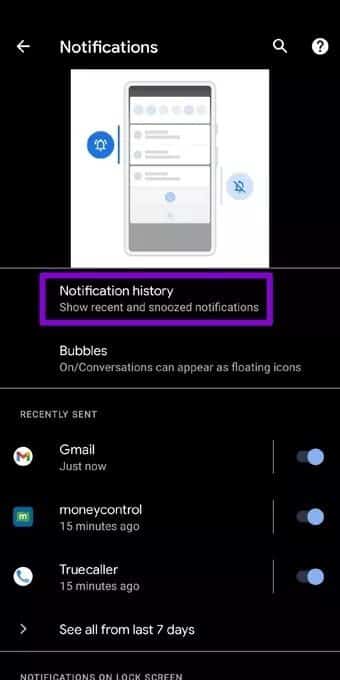
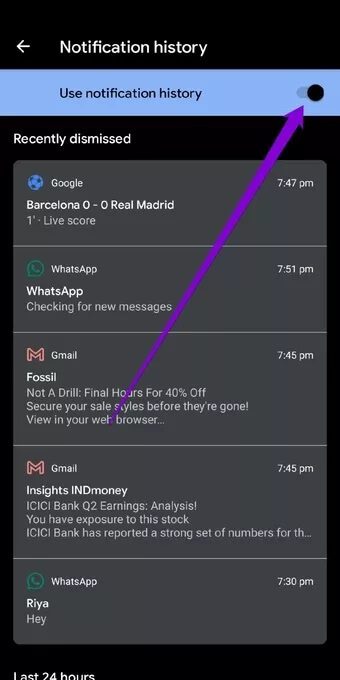
هنا ، سترى جميع الإشعارات التي تلقيتها خلال الـ 24 ساعة الماضية. يمكنك أيضًا النقر فوق أي إشعار للتفاعل معه.
إدارة الإشعارات على ANDROID
بينما تعد الإشعارات جزءًا مهمًا من حياتنا اليومية ، فإن إيقاف تشغيلها لبضع ساعات يمكن أن يمنحنا بعض ساعات الهدوء الضرورية. كما تعلمنا للتو ، يوفر Android الكثير من الخيارات لإيقاف تشغيل الإشعارات على Android.
هل تريد التعرف بسهولة على الإشعارات من تطبيقاتك المفضلة؟ تعرف على كيفية تعيين صوت إشعار مختلف لتطبيقات مختلفة على Android.
